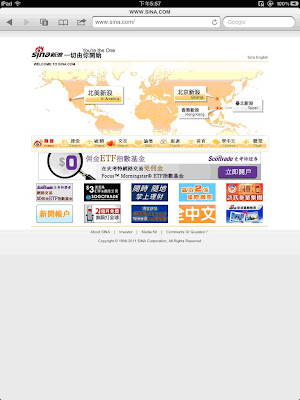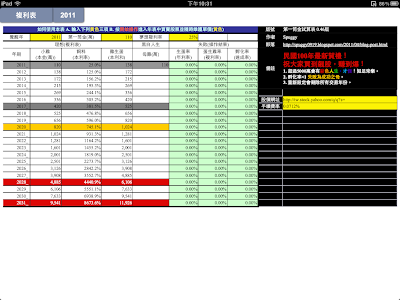完全沒有巨集與VBA程式只有EXCEL 公式加篩選便達成了,主要目地是利用這些公式讓資料可以活用,希望真的有幫助。
雖是99年度但也可適用於以後的年度參考,也可每年更新一次。
下載前請發誓同意、詳讀並履行下面紅字注意事項
100五標出來了,自然組出現天花板效應,對照99(指99表中AD欄位排序)可能保守,對照98(指98表中AD欄位排序)又太樂觀,猜測介於這兩者之間但偏向99(保守看法,請志願還是從最夢幻往下填到最穩當100個滿滿)。
100五標出來了,自然組出現天花板效應,對照99(指99表中AD欄位排序)可能保守,對照98(指98表中AD欄位排序)又太樂觀,猜測介於這兩者之間但偏向99(保守看法,請志願還是從最夢幻往下填到最穩當100個滿滿)。
選填志願務必與招生簡章再對一次
1. 權重是否改
2. 選的校有否漏系未填
3. 學群裡有沒有漏系未填
4. 順序仍應以興趣為主 分數機率為輔
5. 物理影響20分 整體含指考五標與減少名額影響自然組30~40分
6. 志願表可以將"V"的志願複製(選擇貼上選值)到新的工作表再增刪篩選
1. 權重是否改
2. 選的校有否漏系未填
3. 學群裡有沒有漏系未填
4. 順序仍應以興趣為主 分數機率為輔
5. 物理影響20分 整體含指考五標與減少名額影響自然組30~40分
6. 志願表可以將"V"的志願複製(選擇貼上選值)到新的工作表再增刪篩選
| 版號 | 98對照 | 99對照 | 修正 |
| V1.00L | 兩年度(98,99)100差異 補上如何作志願序 | 緊急修正 100差異社會組都只顧自然組漏了 a)公民 公式有誤 別忘選完要再按一次 A欄勾選更新。 (仍應對過招生簡章 為主,別忘了志願都要檢查 以免登錄學群、學類仍然有誤, 影響勾選正確性) | |
| V1.00k | 兩年度(98,99)100差異 補上如何作志願序 | 修正100差異 a)權重差異顏色 b)選校代號格式影響選校 c)100與99名額對照 別忘選完要再按一次 A欄勾選更新。 (仍應對過招生簡章 為主,別忘了志願都要檢查 以免登錄學群、學類仍然有誤, 影響勾選正確性) | |
| V1.00i | 兩年度(98,99併入100差異) | 1. 100差異含所有100的系(二校) 系增修,權改,99低分以100權計 2. 選校系以100所有的為主 3. 打開隱藏可看100權的修改 4.(請填志願要對過招生簡章 為主,別忘了志願都要檢查 以免登錄學群、學類j若然有誤, 影響勾選正確性) | |
| V1.00h | 兩年度(98,99)100差異 ( 會更新 i版) | 1. 修正100差異 權重差異(再更新 系 黃為新系請自行過濾 橙為更名分組併組 權 黃有改 低分 紅權有改 N/A為新系 低分以新權重換算(99)紅色 學群 黃更新 紅待確認 選校系 黃橙新增系會出現若 不合類組請自行更新 別忘選完要再按一次 A欄勾選更新。 (仍應對過招生簡章 為主,別忘了志願都要檢查 以免登錄學群、學類仍然有誤, 影響勾選正確性) | |
| V1.00g | 兩年度(98,99)100差異 | 1. 補上100系所差異全 權重差異(對到眼睛掉下來, 可能有疏漏, 如網友發現有問題請告知,3Q 改到此將告一段落,明年有空 再整理。別忘選完要再按一次 A欄勾選更新。 (仍應以招生簡章 為主,別忘了志願都要檢查 此版學群、學類仍然有誤, 影響勾選正確性,緊急校正中) | |
| V1.00f | 兩年度(98,99) | 1. 台大物理財經等 學群分類有誤 (如網友發現有問題請告知,3Q) 2. 100五標更新 | |
| V1.00e | 兩年度(98,99) | 1. 術科最低分資料堪誤(99)--- 師大音樂等有誤 | |
| V1.00d | 兩年度(98,99) | 1. 補上術科 | |
| V1.00c | 兩年度(98,99) | 1. 學測分數社自顛倒誤植 | |
| V1.00b | 兩年度(98,99)合併簡化 | 1. 整合98 99兩年對照 2. 改正選校系BUG | |
| V1.00a | 與98比較 最低錄取分 | 與99比較 最低錄取分 | 1.增加選校系 2.增加學測五標篩選 3.增加指考五標換算(100五標 仍未發佈暫0.01%都以100分 換算取代) |
| V1.00 | V1.0 改 1. 改誤差為平均誤差 即(99 最低分與今年分數差)再除以 權重和x6 2.增加校名代碼以利排序 3. 加入歷年五標 | ||
注意:
結論:算的準的沒幾家,所以不要只信一家之言,參考就好,今年更難算,要加大落點框框以免高分落榜。
判讀方式以不同的年度誤差遞增排序,-5~+5 之間應為落點(如果算的準的話志願還要加大如-50~50之間(最好從頭依序填下,以免重蹈北北基覆轍,100年五標出來後會再更新與99最低分對照 ),每年系排序會洗牌更動,還有題型難易度、不倒扣、回流名額、招收名額減少,權重改變等因素,請勿以全部排序作為選填順序;應擴大誤差含概範圍(避免落點不準),並縮減至以個人性向興趣為主;減少並拉大志願間距(避免高分低就),並填滿100個志願序。
98年各科難易較平均,99年物理暴難,以新的100五標換算99分數會差到40分。
98年各科難易較平均,99年物理暴難,以新的100五標換算99分數會差到40分。
1.本表來源自谷哥搜尋取得,屬各個原屬單位若有侵權請告知會移除,本應用著重在EXCEL的篩選公式與選用介面的實作,以98,99為主要範本,精確度有待確認,舉凡採計權重、系與校都可能有所缺漏(對缺漏的系所可能沒人注意是好的志願選項,上天眷顧努力的人,請努力與100年招生簡章核對,如還來的及會整理100年系校附上)。 差異的部份不准問筆者。
2.本表未列入學測篩選條件,可能有變,請自行就需要的志願科系與100年招生簡章核對。
3.各系加權採計科目與最低錄取分數仍以98,99年度為主並未更新,,請自行就需要的志願科系與100年招生簡章核對。
4.系校的更異,列表仍以98,99年度為主,若有增刪請自行修改,目前已知與100年有很大差異如本表缺了100年有的台大英文系、金門大學...等,99年有1733個招生系組,本表僅有1540個,缺的部份不准問筆者,請自行就需要的志願科系與100年招生簡章核對以找出新校科系。
100年年度參與考試分發招生共1649個校系組,各系組指考(含術科)採計組合共67種,核定名額共56230名,較去年減少3601名(未記回流名額)
100年年度參與考試分發招生共1649個校系組,各系組指考(含術科)採計組合共67種,核定名額共56230名,較去年減少3601名(未記回流名額)
系的排序有其難度因各系採記科目與權重不同,以科平均乃是偷懶的權宜之計,還有每年的排序也會有所變動,本表以99年度為主。請小心採用以免高分低就,建議要以個人性向、興趣、能力與誤差欄的遞增排序為主要選系因素。(誤差欄為錄取差分有權重倍數需注意,可除以權重轉為單科平均差,雖V1.0已修改,但因各科系注重科目與考生優勢仍不會準確,所以科系除非同質性高,例如一樣不同校醫學系可比分,雖權重不同也會有所影響,但公道自在人心同樣的系,前後順序若有疑慮請多問學長學姊;另外不同質的系之間排序,如建築系與電機系的比較,要分出優劣是沒有意義)
系的最低分排名變動很大誤差從98預估99 會有+-4之間,且即使同校(中字輩的)的系之間順序也會大洗排,所以預估落點應該無法百分百精準,重申應以個人興趣為主。
系的最低分排名變動很大誤差從98預估99 會有+-4之間,且即使同校(中字輩的)的系之間順序也會大洗排,所以預估落點應該無法百分百精準,重申應以個人興趣為主。
5.此外,因100指考回流名額、五標未定,難易也未定,各科分數級距也未公佈,故此預測以簡單比序方式處理,僅供參考。
6.本人不負責因使用本表所造成任何災難如馬失前蹄、名落孫山等(不要非那個不唸,號稱會呼吸的都有機會) 8P。最新更新請詳見此網頁 http://spuggy0919.blogspot.com/2011/07/excel-99100.html
使用說明
見檔案說明sheet或下方附圖 (步驟三自動篩選啟動可不用做跳過)

我猜測的學測分發方式
初始設定所有考生
考上志願為空
下一志願為該生第一志願
For each 佇列中待分發(考生,下一志願 )do //分發
__依該志願科系算出採計權重分數
__if (此志願科系未滿額)then
____考生先上此志願科系(假設考上志願)
____移出分發佇列
____移出分發佇列
____if (分數是此志願科系最低分)then
______更新此志願最低
____endif
__else if (分數比此志願科系最低分高)then
____考生暫放此志願科系
____將最低分考生比分後踢出,清空其(考上志願)
____重新分發此踢出的(考生,跳該生下一志願)
____ if (下一志願不為落榜時)then
______放入待分發佇列
____endif
__endif
__檢查下一志願
__檢查下一志願
end //分發
// 分發完畢列出有考上的
列出 (考生,考上志願)
據此,簡單的Bin Sorting 方式(具體可能再加上Dynamic Programming 的縮時技巧),最低錄取分數屬動態決定,所以要等到最後一個考生分發完才能全部決定,也因個人的志願排序不同而有所變化,所以上面的誤差排序參考就好。致於系排名應取決於辦學的好壞,而不是入學的優劣,拿最低分排序是本末倒置,理因透過評鑑,但評鑑不彰只得如此了。
考好一點是最佳策略,這樣便不會被一再踢出後放入重新分發佇列。
祝各位考生馬到成功、金榜提名。
資料來源
1.100 大學考試入學分發選填志願輔導手冊 台北市政府教育局編印